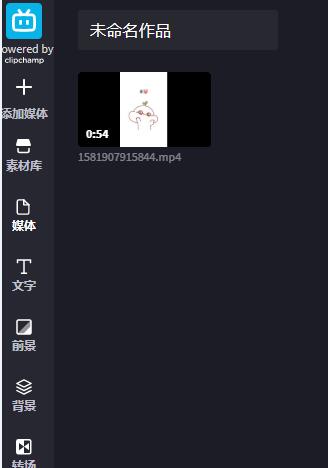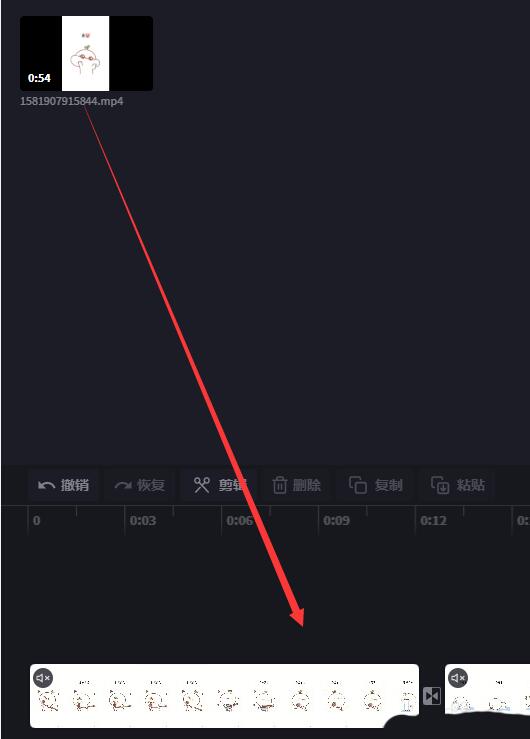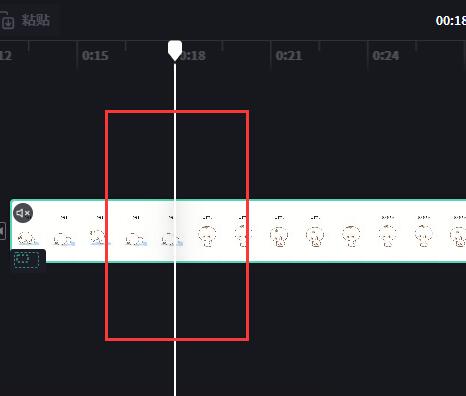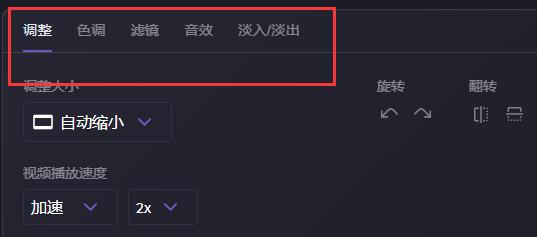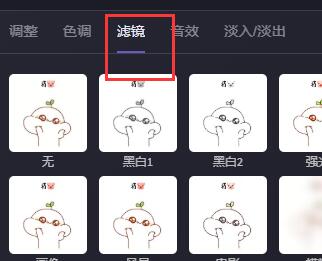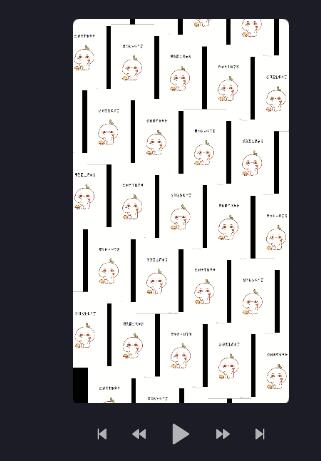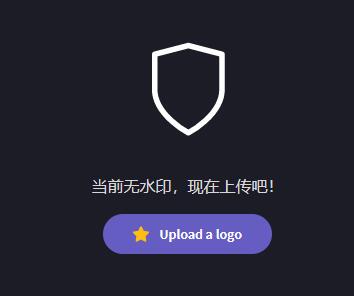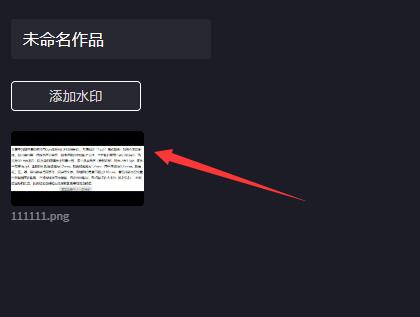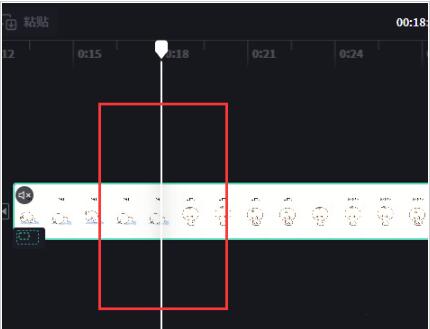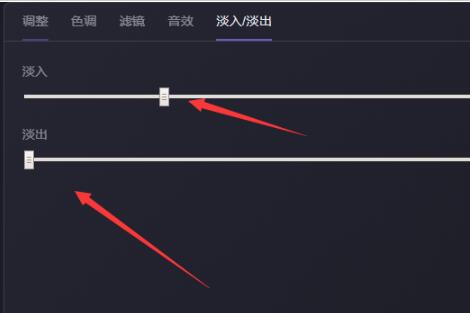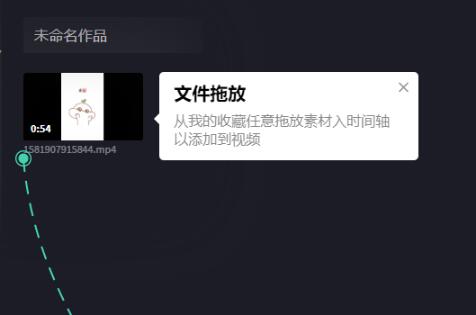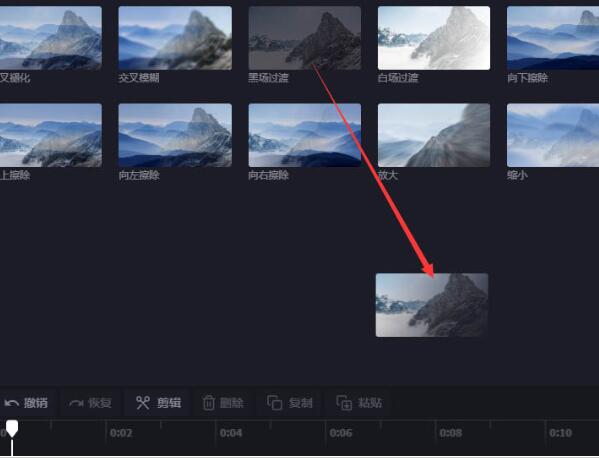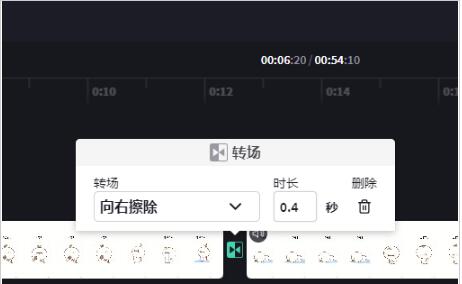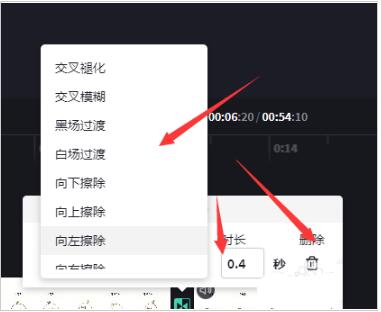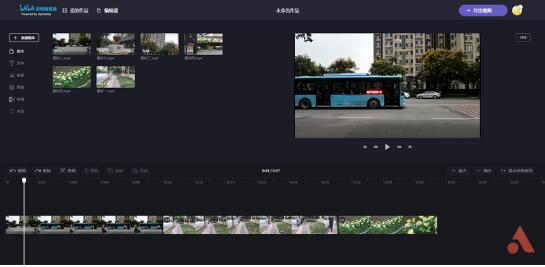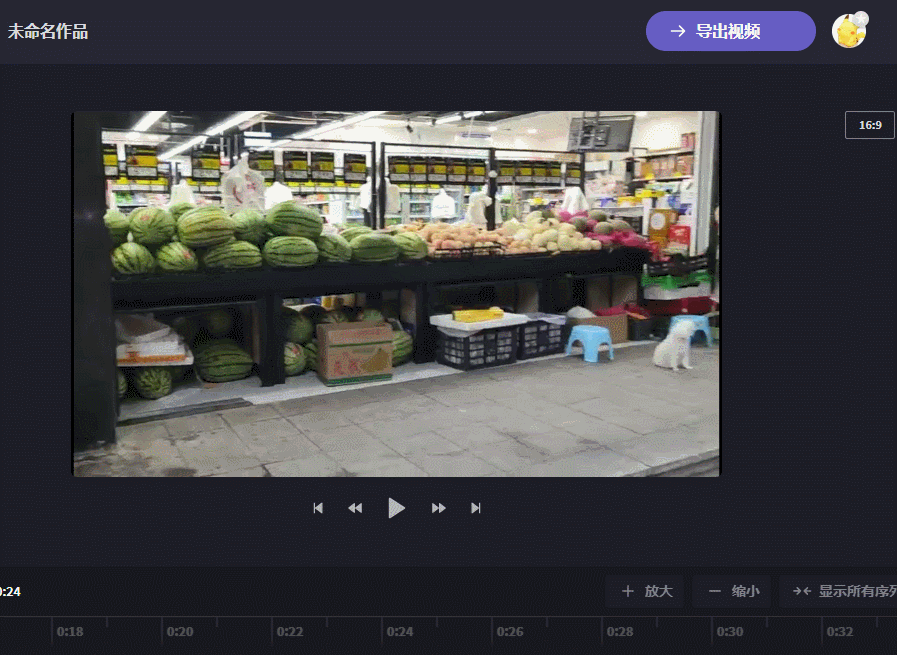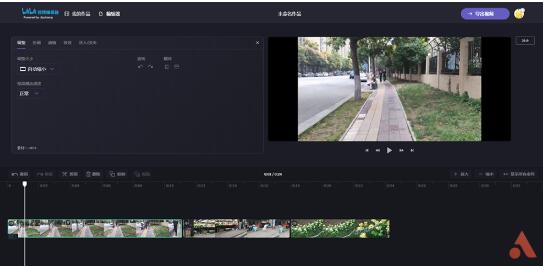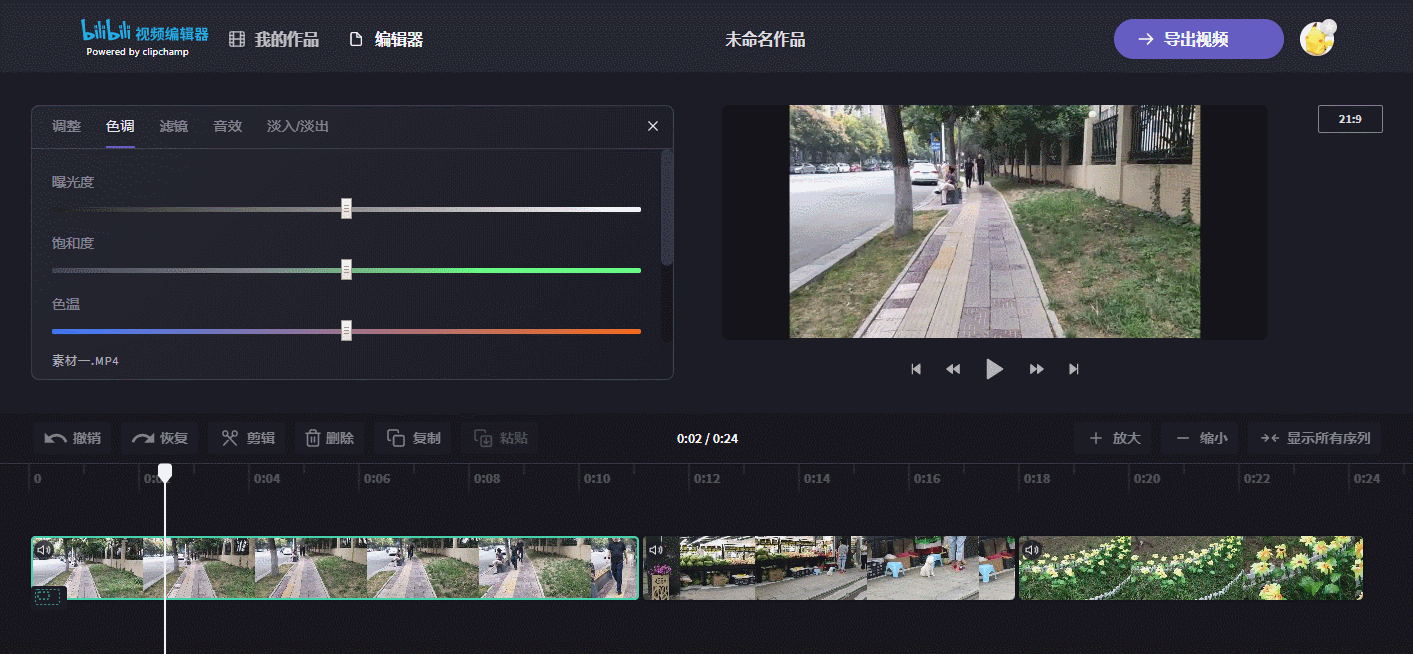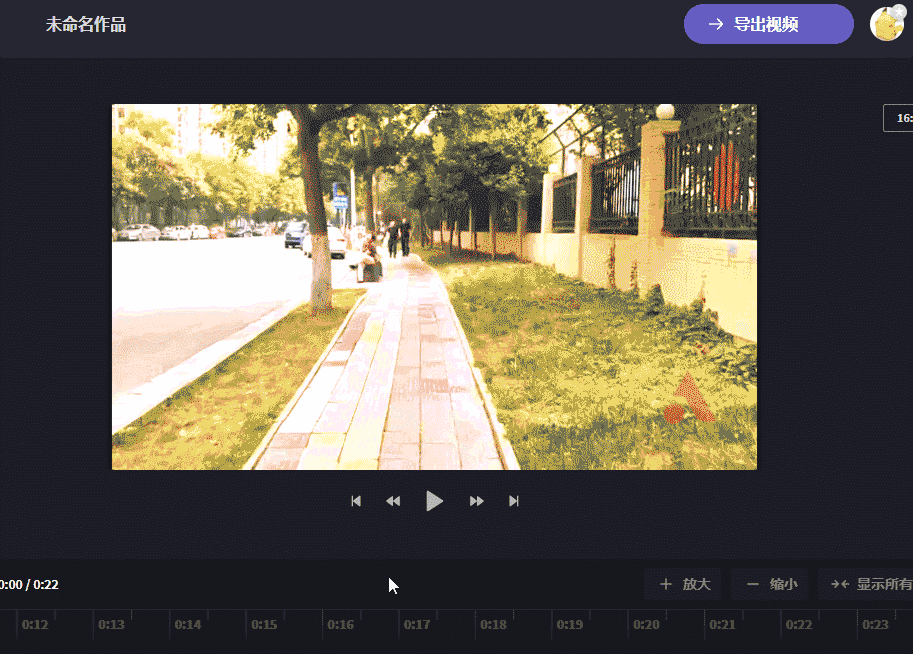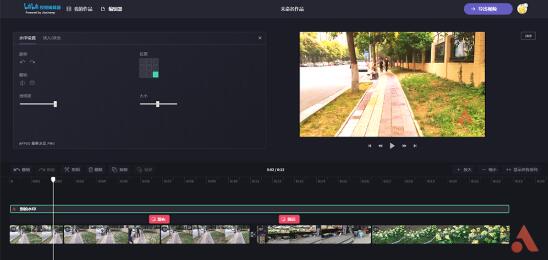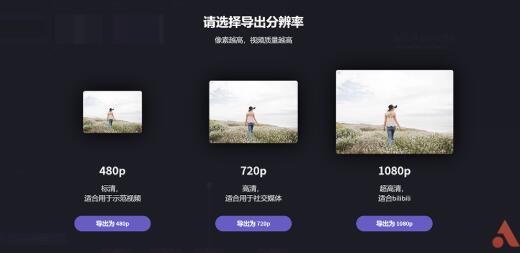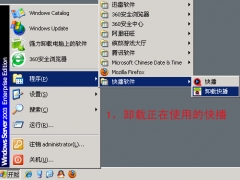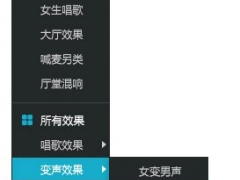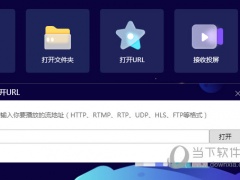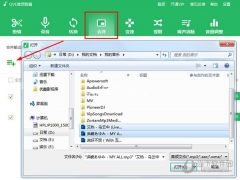哔哩哔哩自带编辑器在哪 B站视频编辑器如何给一段视频添加各种效果
bilibili在线视频编辑器如何给一段视频添加滤镜、水印和特效?给B站投稿的视频如何编辑?B站在创作中心提供简单好用的视频编辑工具——B站视频编辑器。这是在线视频编辑工具,技术支持来源是Clipchamp,简单好用。B站视频编辑器入口在哪?当你需要投稿时,就能找到B站视频编辑器这个创作工具。下面来看看B站视频编辑器使用攻略。
B站视频编辑器调整视频色调
1、进入【视频编辑器】窗口。
2、上传添加【素材】。
3、将视频拖进【时间轴】。
4、拉动光标选择【时间点】。
5、点击打开【效果设置】面板。
6、点击色调开始调整,完成。
B站视频编辑器如何添加滤镜效果
1、找到【视频编辑器】。
2、导入所制作的【素材】。
3、将视频放入时间轴。
4、左键单击时间轴打开下面【面板】。
5、点击【滤镜】设置。
6、选择效果查看右侧【预览】,完成。
bilibili在线视频编辑器在哪?
作为一个UP主,那么你要进入到创作中心的后台,再选择投稿,就能进入到B站的在线视频编辑。
B站视频编辑器如何添加水印
1、使用谷歌浏览器进入【视频编辑器】。
2、上传素材文件。
3、在工具栏点击【水印】。
4、上传制作好的【水印】。
5、将水印拉到时间轴。
6、从左边拖到右边使其覆盖整个视频,完成操作。
B站视频编辑器如何添加淡入淡出效果
1、打开【视频编辑器】。
2、导入制作【素材】。
3、打开视频【时间轴】。
4、选择需要添加【淡出淡入】效果位置。
5、点击【淡入淡出】效果。
6、设置【淡入淡出】完成。
B站视频编辑器如何使用擦除转场效果
1、主页进入【编辑器】入口。
2、导入需要使用【素材】。
3、点击侧边栏菜单的【转场】。
4、选择【转场】,拖到【时间轴】。
5、点击时间轴中的【转场】图标进行更改。
6、设置转场类型、时长或删除,完成。
B站视频编辑器如何使用
Bilibili在线视频编辑器的技术支持来源是Clipchamp,和Clipchamp一样操作简单、运行流畅,不过它现在仅支持Chrome浏览器。打开编辑器的界面,它会让你选择视频比例,适合手机播放的竖屏、适合电商平台头图的正方形、适合桌面端的宽屏等等,B站的视频编辑器都可以满足你的需求。
随便选择一个视频尺寸,点击「开始」,我们就可以进入视频编辑的界面了,工作窗口主要分为三个部分,最左侧是视频素材库与文字、转场、背景等视频效果区,右侧是视频监视器,下方则是视频时间轴。
我们可以对比下Pr的界面,左上方的效果区、右上方的监视器、左下方的素材区、右下方的时间轴。这样的窗口排布,不论你是否接触过专业的非线性视频编辑软件,都是很容易理解上手的。
那这款在线视频编辑器的效果到底怎么样呢?就让我们一起简单剪辑一个视频,看看它的使用体验吧!点击「+添加媒体」,选择本地的视频和图片将素材导入,拖动素材,就可以将它们拖放到时间线上。
这时我们就可以在右侧的监视器中看到素材的实时画面。
而且不论是横板还是竖版,视频的比例我们是可以随时调节的。相比Pr设置好序列后就难以调整画幅比例来说,着实降低了使用门槛,方便了我们的操作。
对于一段视频,我们会做哪些操作?裁剪、调色、加滤镜、反转……这些制作视频最常见的操作,在点击时间轴中的素材后,都会出现在左侧的窗口中。
B站的视频编辑器提供了缩放、播放速度调整、旋转、反转、裁剪等视频基础操作,曝光、饱和度、色温、对比度等色调也可以进行简单调节,同时还有15种视频滤镜可供选择。
这些滤镜和调整功能,对简单的视频剪辑拼接来说,已经完全足够了。
除了视频的剪辑与调色以外,B站的视频编辑器还提供了20种文字模板,你可以调整文字的位置、字体、颜色、大小,不论是修饰视频还是添加字幕,这些文字效果可以满足你的基本需求。
而且这些文字模板的效果,的确也都不错。
如果要将作品上传社交软件,专属的水印自然必不可少,使用「水印」功能,就可以为你的视频添加水印,让作品更有专属特征。水印的位置、大小等也可以根据你的需求进行调整。
除了对视频素材进行操作,B站的视频编辑器还提供了10种风格不同的转场动画效果以及9种前景遮挡效果,让你的视频不再平铺直叙。
和文字模板一样,根据不同画面搭配不同的转场效果,可以让你的视频更加生动有趣。
我们已经大致清楚了B站视频编辑器的各项功能,它和Pr等专业非线性视频剪辑软件最大的区别是什么呢?那就是它必须要借助网络和浏览器,当我将网络断掉,在编辑器中的任何一个操作,都会变成「努力加载中」。
好在只要有网络,编辑器就会对你的操作实时保存,哪怕你关闭了浏览器,做了一半的视频也不会丢失。
制作好了视频,点击右上角的「导出视频」,选择导出的视频分辨率,就可以将剪辑的视频导出了,但就我个人体验来说,视频导出的时间实在是太长了,参考其他小伙伴的使用情况:如果想让B站视频编辑器有流畅的操作体验,优秀的网络就是必备因素了。
视频导出后,可以导出到本地或者直接上传到B站。
我相信,在评论区肯定有一群小伙伴说:「工具不错,但我选择Pr/FCP」,但相较专业软件的丰富功能,刚接触视频制作的朋友更需要的是可以拿来直接用的文字效果、转场动画,以及不用纠结「序列、帧数、尺寸」等专业名词的操作界面。
▲ Pr的序列预设,并不好理解。
不论是Pr还是Bilibili视频编辑器,软件只是一个工具,对视频节奏的把控、色彩处理、内容的选择,才是一段好视频的标志。沉浸在学会多少种剪辑软件、使用的剪辑软件更高端的优越感中,对创作作品并没有帮助。
裁切、转场、字幕、调色,其实剪辑视频很简单,Pr可以,FCP可以,Bilibili视频编辑器当然也可以。
以上就是B站视频编辑器给视频添加淡入淡出、水印、滤镜等教程。B站视频编辑器是网页版,入口在投稿也就是创作中心。B站视频编辑器界面简洁,进入后添加素材,就能找到工具栏左边的水印功能,在打开的视频中找到时间轴,就能为选定的视频添加淡出淡出等特效。B站视频编辑器功能很多,剪裁、填色等都一键操作。关注教程之家,解锁更多软件教程。